Azure DevOps Services |Azure DevOps Server |Azure DevOps Server 2022 |Azure DevOps Server 2020
ユーザー設定は、Azure DevOps のユーザー プロファイル ページで設定できます。 変更には、ユーザー画像、表示名、優先メール アドレス、UI テーマを含めることができます。 これらの設定は、Azure DevOps のみに適用されます。
Azure DevOps ユーザー プロファイル ページでは、画像、表示名、電子メール アドレス、言語、日付と時刻の形式、タイム ゾーン、およびその他のインターフェイス設定を更新できます。
環境設定
基本設定を設定するには、次の手順を実行します。
ホーム ページで
 ユーザー設定>Profile を選択します。
ユーザー設定>Profile を選択します。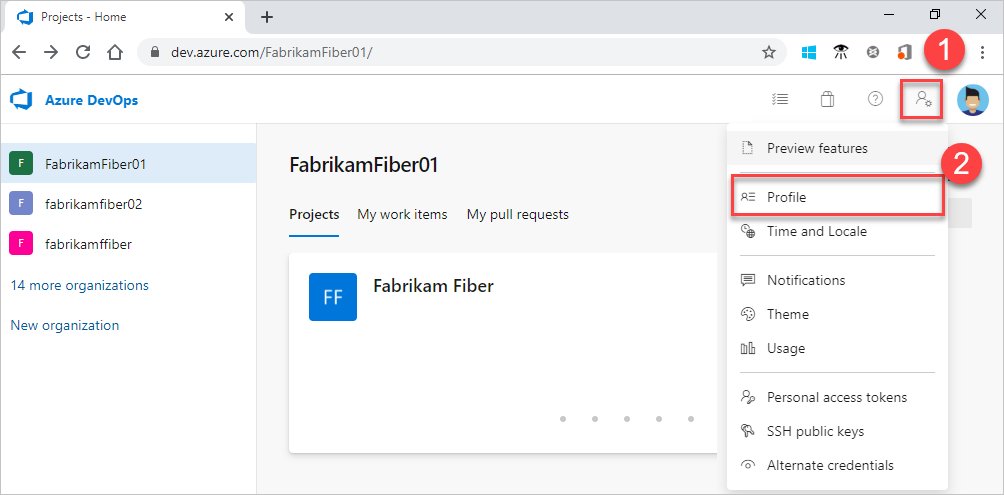
プロファイル ページでは、プロファイルの画像、表示名、連絡先のメール アドレス、地域を変更できます。 保存を選択します。
![[プロファイル] ページを選択して編集するスクリーンショット。](media/edit-about-page-preview.png?view=azure-devops)
ユーザー プロファイル メニューを開き、[マイ プロファイル
選択します。 ![[ユーザー プロファイル] メニューと [マイ プロファイル] の順に選択したスクリーンショット。](media/user-preferences/open-profile-menu-2020.png?view=azure-devops)
[全般] タブでは、次の情報を変更できます。
- プロファイル画像
- 表示名称
- 優先メール アドレス
- 作業項目フォームのフィールドに境界線を表示するかどうかを指定します。
![[ユーザー プロファイル] ダイアログの [全般] タブのスクリーンショット。](media/user-preferences/user-profile-dialog-general-tab.png?view=azure-devops)
[ロケール] タブでは、優先する言語、日付と時刻のパターン、タイム ゾーンを変更できます。
![[ユーザー プロファイル] ダイアログの [ロケール] タブのスクリーンショット。](media/user-preferences/user-profile-dialog-locale-tab.png?view=azure-devops)
UI テーマを変更するには、プロファイル メニューに戻り、[テーマ] を選択します。 [暗色] と [淡色] から選択します。
保存を選択します。
ユーザー プロファイルの設定が更新されます。
![スクリーンショットは、[プロファイル] ページに Microsoft Entra プロファイル情報を示しています。](media/entra-profile-preview.png?view=azure-devops)
